スマホ単体(PCなし)でゲーム実況の生配信するには、いくつか知っておかなくてはいけないことがあります。
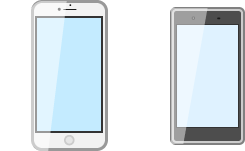
たとえば、以下の条件でゲーム配信がやりたいという人がいたとしましょう。
- iPhone/Androidデバイスで配信したい(PCなし)
- Switchのゲームをプレイしたい
- YouTube Liveで配信したい
初心者でも簡単にできるのでしょうか?順を追って見ていきます。
スマホでSwitchのゲーム配信は、非現実的
ひとくちに「ゲーム配信」と言っても、いろいろな機種のゲームがあります。
- スマホゲーム
- 家庭用ゲーム(例 : Switch、PS5/PS4)
- PCゲーム
このうち、家庭用ゲームおよびPCゲームをスマホ単体で生配信するのは現実的ではありません。

理由は複数あるのですが、端的に言うとスマホ用にじゅうぶんな対応環境がそろっておらず、難度が高いからです。
たとえば、Switchのゲーム画面をスマホに映すためには、キャプチャーボードという周辺機器が必要です。

しかし、ほとんどのキャプチャーボードはPC用であり、スマホには対応していません。基本的に「キャプチャーボードはPCに接続して使うもの」と思ってください。

なお、iPadであればPC用のキャプチャーボードも使えます。

スマホ単体でゲーム配信を行う場合、スマホ用のゲームをプレイするのが前提です。
「ゲーム配信」対応サイトは限られる
これも重要な点です。スマホ用の多くの配信サイト(配信アプリ)は、ゲーム配信には対応していません。
というのも、ゲーム配信ではスマホに映っているゲーム画面をリアルタイムで生配信する必要があります。
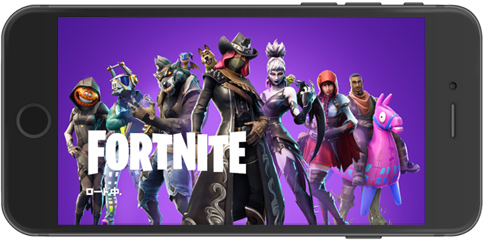
▲『フォートナイト』(Epic Games)より
この機能のことを、画面キャプチャー機能(スクリーン配信機能、ミラーリング機能)といいます。
では、配信アプリが画面キャプチャー機能に対応しているのかというと、ほとんどは対応していないのです。
ゲーム配信できる?できない?
具体例
下表で「×」が付いているサイトの公式アプリは、画面キャプチャー機能に対応していません。おもに雑談配信向けです。
| 公式アプリ対応 | 備考 | |
| ツイキャス | ○ | |
| ニコニコ(ニコ生) | ○ | |
| Instagram(インスタライブ) | × | |
| LiveMe | × | |
| Mirrativ(ミラティブ) | ○ | |
| ミクチャ | ○ | |
| OPENREC.tv(オープンレック) | ○ | 申請が必要 |
| Pococha Live(ポコチャ) | × | |
| SHOWROOM(ショールーム) | ○ | SHOWROOM Gamingで可能 |
| TikTok(ティックトック) | × | |
| Twitch | ○ | |
| YouTube | × | |
| Kick | × | |
| 17LIVE(ワンセブン、イチナナ) | ○ |
どうしてもスマホからゲーム配信したい場合は、たとえば画面キャプチャーを搭載しているStreamlabsというスマホアプリを使いましょう。
このアプリは、YouTube、Twitchなどに対応しています。
PC配信という手も
今回の記事の趣旨からは話がズレますが、PC配信に対応しているサイトであればPCを使ってゲーム配信することはできます(後述)。
| PC配信対応 | 備考 | |
| ツイキャス | ○ | |
| ニコニコ(ニコ生) | ○ | |
| Instagram(インスタライブ) | ◯ | |
| LiveMe | × | |
| Mirrativ(ミラティブ) | ○ | |
| ミクチャ | ○ | |
| OPENREC.tv(オープンレック) | ○ | 申請が必要 |
| Pococha Live(ポコチャ) | × | |
| SHOWROOM(ショールーム) | ○ | |
| TikTok(ティックトック) | ○ | 申請が必要 |
| Twitch | ○ | |
| YouTube | ○ | ライブ配信の有効化に最大24時間待ち |
| Kick | ○ | |
| 17LIVE(ワンセブン、イチナナ) | ○ | やり方はこちら |
ただし、スマホ配信よりもハードルは格段に上がります。設定に手間取るかもしれません。
配信アプリを用意する
基本的に、配信サイトごとに配信アプリをインストールしましょう。以下の配信アプリは一例です。
ミラティブ
ミラティブアプリをインストールします。
iPhoneでのゲーム配信のやり方については、下記ページをご覧ください。

ツイキャス
ツイキャスゲームズをインストールします。
iPhoneでのゲーム配信のやり方については、下記ページをご覧ください。

YouTube Live
YouTubeの場合、公式アプリをインストールしてもゲーム配信はできません。上で述べた画面キャプチャー機能に対応していないからです。
そこで、サードパーティがリリースしている、画面キャプチャー機能を搭載したアプリを使う必要があります。以下は一例です。
Streamlabsは画面キャプチャーできないと誤解されることがありますが、できるので安心してください。iPhoneの場合は、コントロールセンターの「画面収録」ボタンをタップです。
参考 Use the Streamlabs mobile app for the highest quality mobile live stream
なお、YouTube公式アプリの場合、チャンネル登録者数が1,000人以上でないとスマホから配信できません(参考)。
Twitch
Twitchをインストールします。
使い方については、下記サイトを参照してください。
参考 スマホからTwitchへライブ配信 2021(外部サイト)
スマホ特有の注意点
ゲーム音
原則として、ゲーム音はスピーカーから出してマイクで拾う必要がある点に注意しましょう。
ただ、ミラティブの「イヤホン配信モード」などの例外はあります。
https://twitter.com/mirrativ_jp/status/1248920052113354752
プライバシー
スマホでゲーム配信を行う場合、スマホに映っている画面をすべて配信するかたちになります。特定のゲームアプリの画面だけを見せるということができません。
したがって、かりに配信中に個人情報がスマホに表示されると、それが視聴者に見えてしまいます。
そこで、あらかじめiOSやアプリ側の設定を変更しておき、各種通知が画面に表示されないようにしましょう。
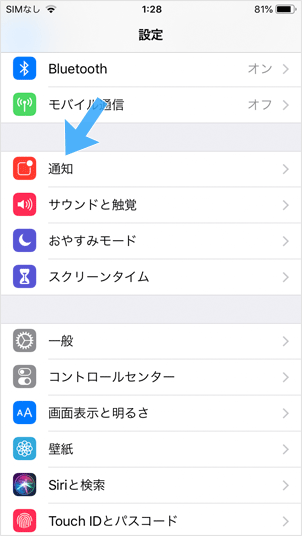
PCを使うと自由度が高い
もしスマホ配信に限界を感じたなら、PCを使った配信方法にするとよいかもしれません。スマホではできないような、高度な配信が可能です。

たとえば、以下のようなゲーム配信に対応しています。
- Switch2/Switch、PS5/PS4
- PCゲーム
- スマホゲーム(iOS/Android)
機材は必要になりますが、Switchのゲーム画面をPCに映して配信できます。もちろん、スマホの画面もPCに映せます。
詳細については、下記ページをご覧ください。OBS Studioという配信ソフトが重要です。


2006年から15年以上、ゲーム実況のやり方の解説記事を書いています。書いた記事数は1,000本以上。ゲーム配信、ゲーム録画、動画編集の記事が得意です。
記事はていねいに、わかりやすく!ゲーム実況界の教科書をめざしています。





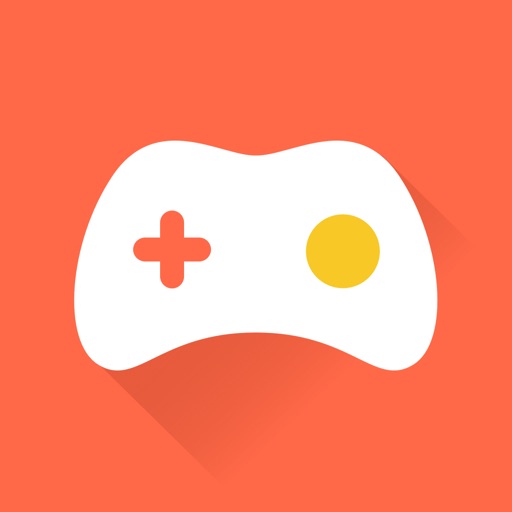
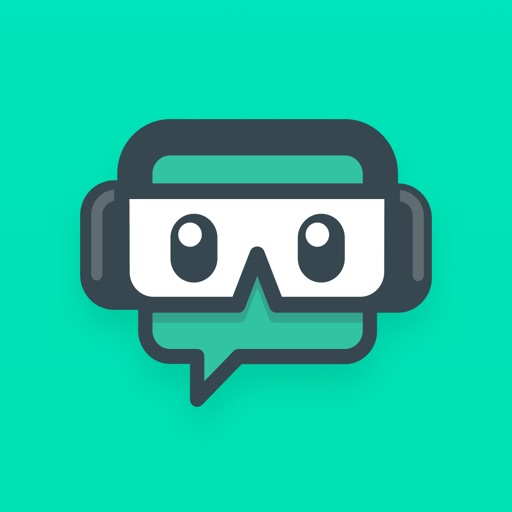

コメント
REALITYっていう
バーチャルライブ配信アプリでも
可能ですか?参考にしてやってみたいです
スマホのライブ配信はYouTubeアプリ内部からライブ配信を選ぶのは1000人以上だったはず
外部アプリとか使うのならスマホで1000人以下でもライブ配信出来るよ
Duレコーダーはアプリは使えるけどもう新規DLは無理になりましたよ
長文失礼しました
情報ありがとうございます。
DU RecorderのAndroid版がなくなっていたんですね。
リンクを削除しました。
iPhone版は新規でも入手できるので、リンクを残しました。
ご指摘の「1000人以上だったはず」の部分については、
内容がよくわかりませんでした。
ご指摘がある以前から、記事中には
「なお、YouTube公式アプリの場合、チャンネル登録者数が1,000人以上でないと」
「今後どうなるかわかりませんが、2019年4月6日時点では」
というかたちでチャンネル登録者数について言及していたのですが、
この記述が不正確ということでしょうか?